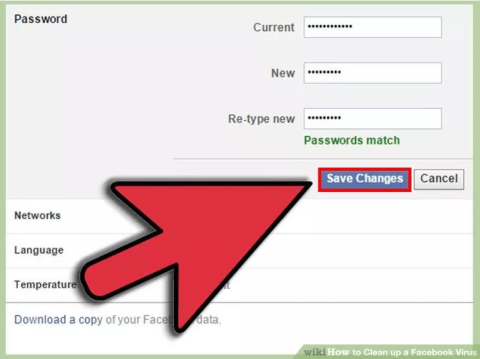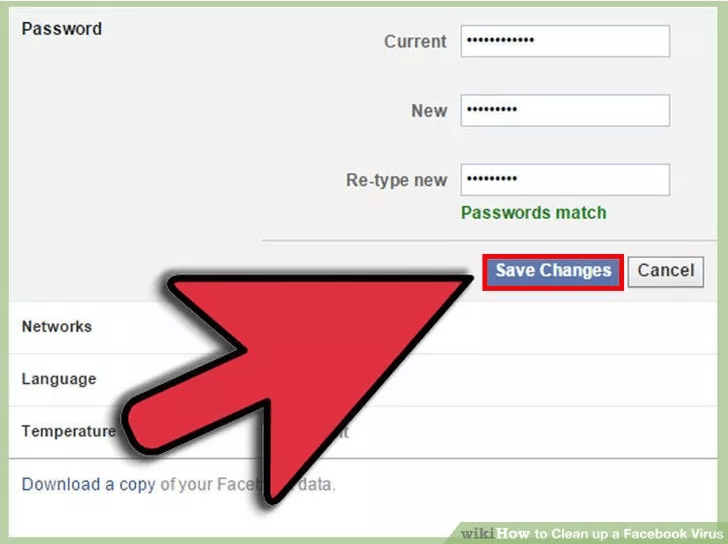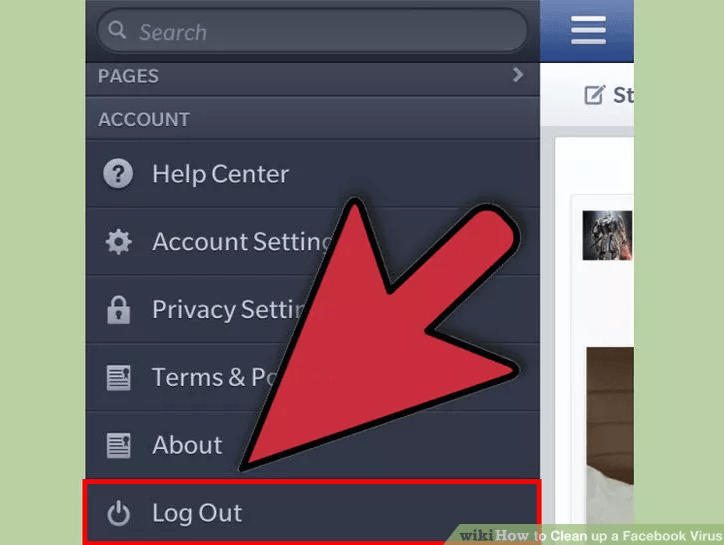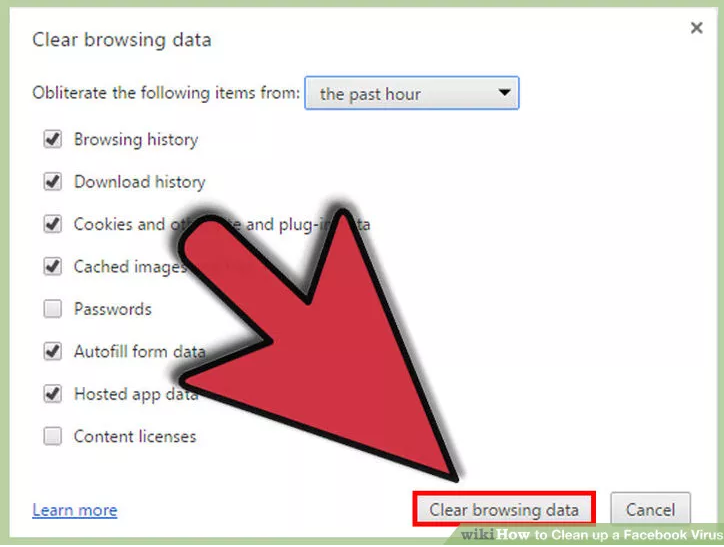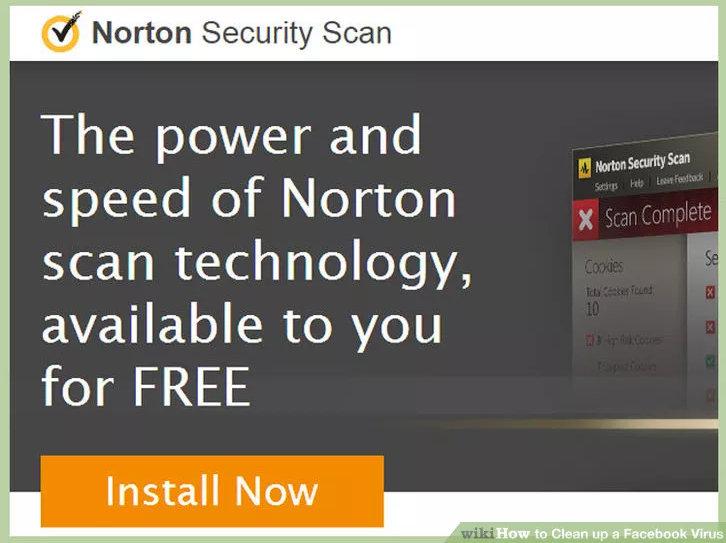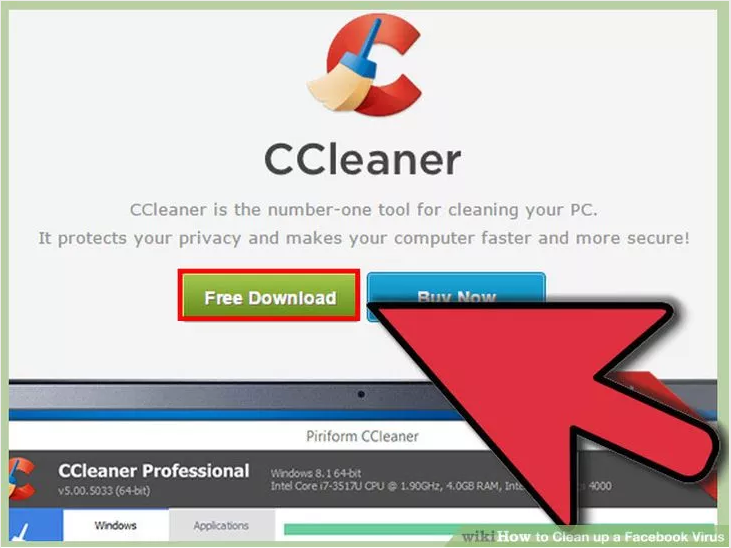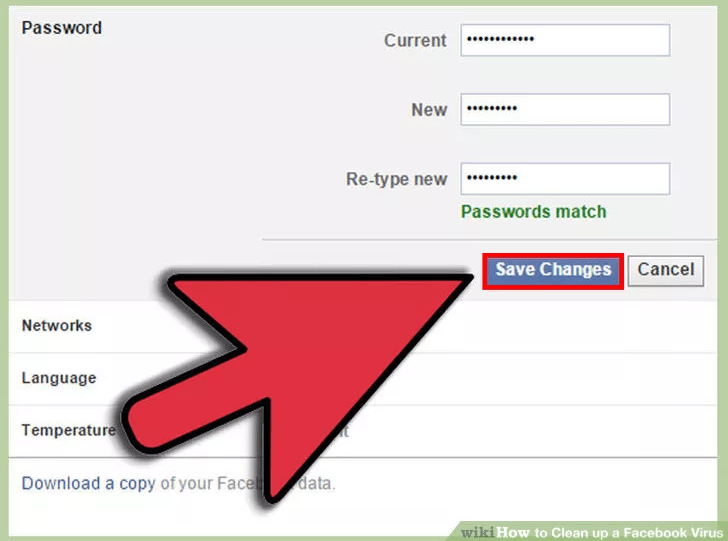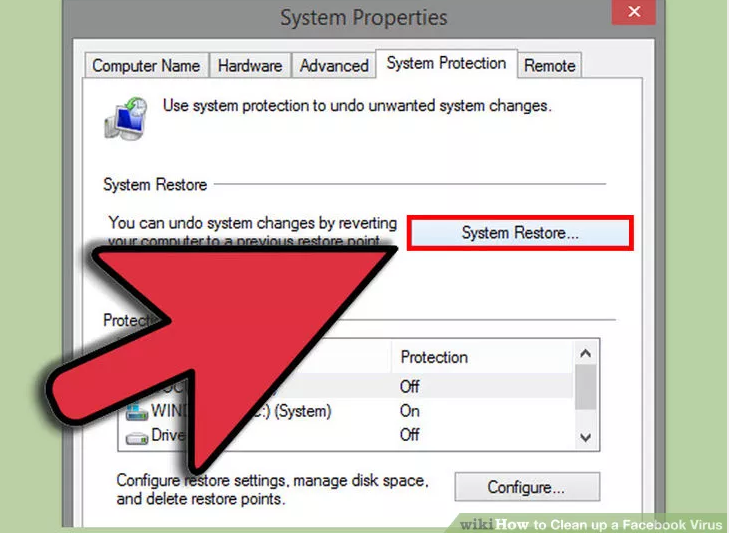Το να μολυνθεί το Facebook από ιό είναι κάτι που κανένας χρήστης δεν θέλει. Με τα 9 βασικά βήματα στο παρακάτω άρθρο από το Wiki.SpaceDesktop, θα μπορείτε να επαναφέρετε τον λογαριασμό σας στο Facebook και να "καθαρίσετε" τους μίσους ιούς που δεν μπορούν πλέον να επιτεθούν στον λογαριασμό σας στο Facebook.
Επιπλέον, οι χάκερ μπορούν να χρησιμοποιήσουν εξελιγμένα κόλπα για να «κλέψουν» τον λογαριασμό σας και να τον χρησιμοποιήσουν για παράνομους σκοπούς, επομένως θα πρέπει να ασφαλίσετε τον λογαριασμό σας στο Facebook για να αποφύγετε την εισβολή. Οδηγίες βήμα προς βήμα εδώ.
Αν θέλετε να αυξήσετε την ασφάλεια του λογαριασμού σας στο Facebook , μπορείτε να ανατρέξετε στα βήματα εδώ.
Βήματα για να καθαρίσετε τον ιό στο Facebook:
Βήμα 1:
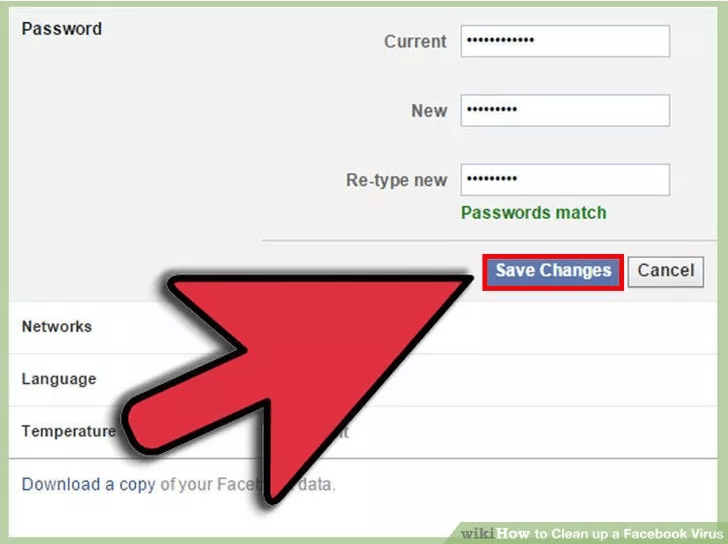
Εάν υποψιάζεστε ότι ο λογαριασμός σας στο Facebook έχει ιό, το πρώτο βήμα είναι να αλλάξετε γρήγορα τον κωδικό πρόσβασής σας στο Facebook.
Βήμα 2:
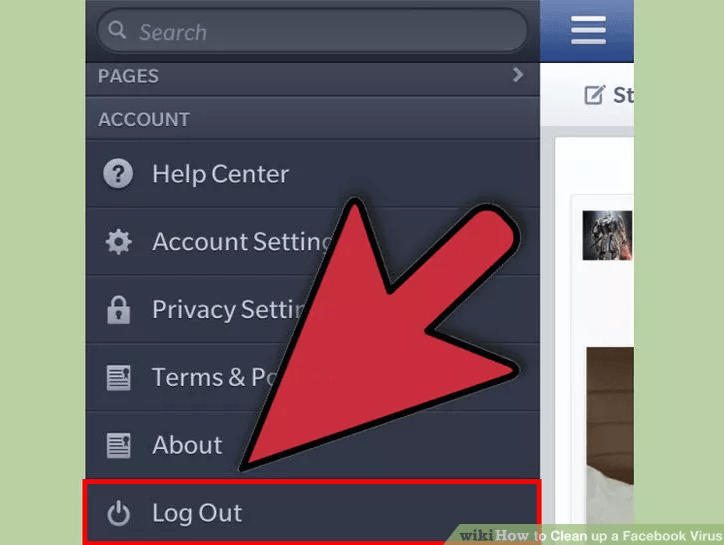
Εάν συνδεθείτε στον λογαριασμό σας στο Facebook από μια κινητή συσκευή ή οποιαδήποτε άλλη συσκευή, αποσυνδεθείτε γρήγορα από τον λογαριασμό σας σε αυτήν τη συσκευή.
Βήμα 3:
Η αλλαγή του κωδικού πρόσβασης του λογαριασμού σας στο Facebook δεν αρκεί. Η επόμενη εργασία σας είναι να "καθαρίσετε" τα δεδομένα στο πρόγραμμα περιήγησής σας.
Βήμα 4:
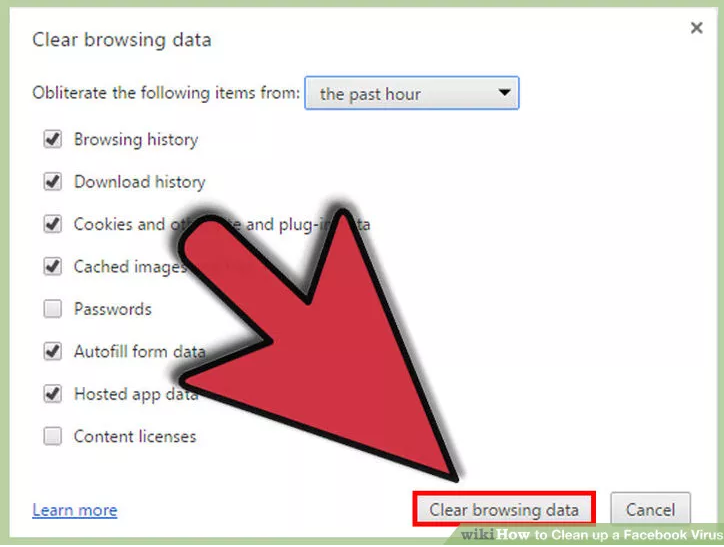
Για να καθαρίσετε την προσωρινή μνήμη, το ιστορικό περιήγησης και τα προσωρινά αρχεία Διαδικτύου, ελέγξτε όλα τα στοιχεία στο παράθυρο Εκκαθάριση δεδομένων περιήγησης και, στη συνέχεια, κάντε κλικ στο κουμπί Εκκαθάριση δεδομένων περιήγησης για να καθαρίσετε τα δεδομένα.
Βήμα 5:
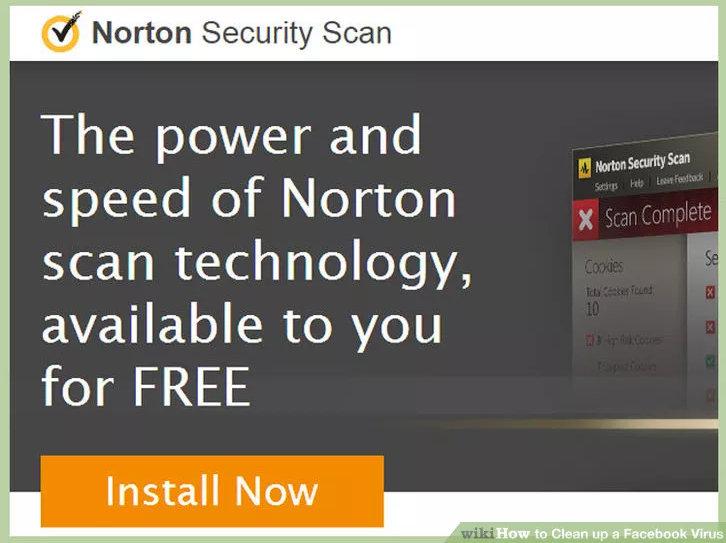
Κατεβάστε το Norton Security Scan στον υπολογιστή σας και εγκαταστήστε το.
Κατεβάστε το Norton Security Scan στη συσκευή σας εδώ .
Βήμα 6:
Μετά την επιτυχή λήψη και εγκατάσταση του Norton Security Scan, ανοίξτε την εφαρμογή και σαρώστε τον υπολογιστή σας για ιούς. Η διαδικασία θα διαρκέσει περίπου 45 λεπτά.
Βήμα 7:
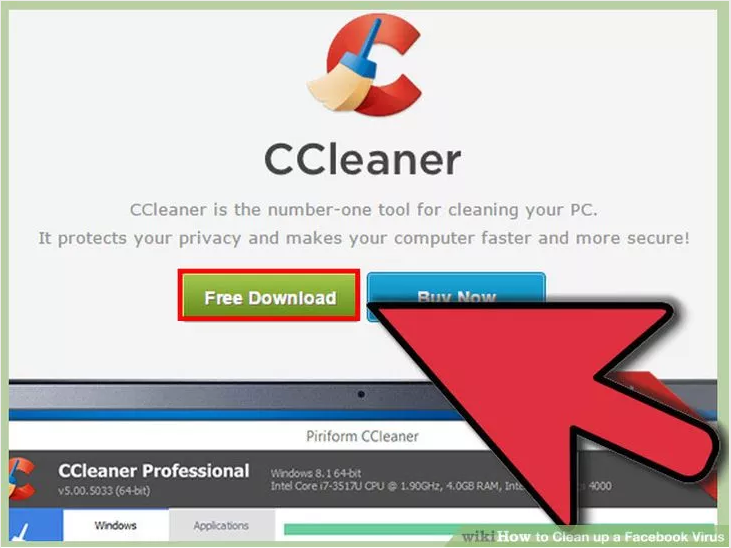
Στη συνέχεια κατεβάστε το CCleaner στον υπολογιστή σας και εγκαταστήστε το.
Κατεβάστε το CCleaner στη συσκευή σας και εγκαταστήστε το εδώ .
Μετά τη λήψη και την εγκατάσταση του CCleaner, εκτελέστε την εφαρμογή και καθαρίστε το μητρώο.
Βήμα 8:
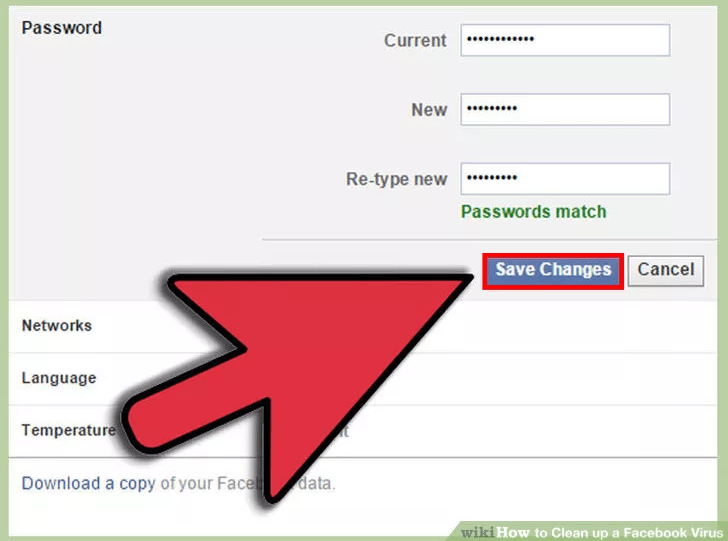
Τέλος, αλλάξτε ξανά τον κωδικό πρόσβασής σας στο Facebook, εάν το πρώτο βήμα της αλλαγής του κωδικού πρόσβασής σας δεν διόρθωνε το πρόβλημα.
Βήμα 9:
Η τελική λύση είναι να πραγματοποιήσετε επαναφορά συστήματος σε σημεία ελέγχου πριν από την ημερομηνία κατά την οποία δεχτήκατε επίθεση από τον ιό. Εάν η εφαρμογή των παραπάνω μέτρων εξακολουθεί να μην απομακρύνει πλήρως τον ιό, τότε θα πρέπει να κάνετε αυτό το βήμα.
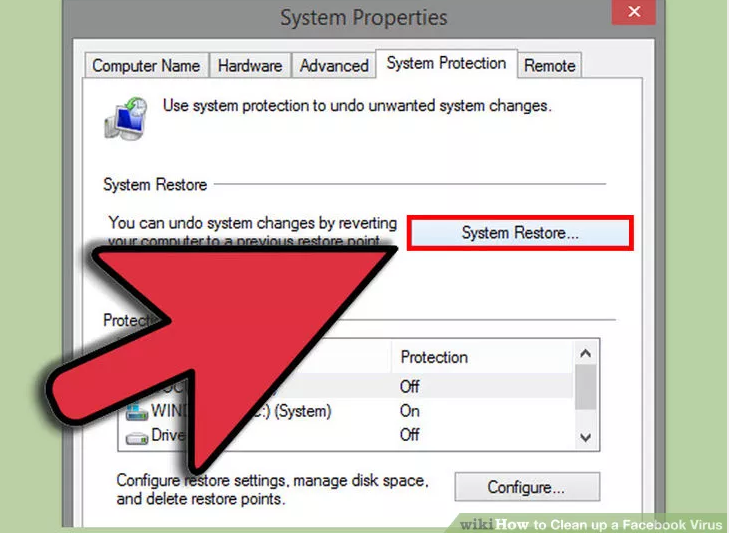
Βρείτε ένα σημείο επαναφοράς περίπου μια εβδομάδα νωρίτερα. Στα Windows XP, το σημείο επαναφοράς βρίσκεται στο S tart => Programs =>Accessories => System Tools => System Restore .
Στα Windows Vista, κάντε κλικ στο κουμπί Έναρξη . Στη συνέχεια, πληκτρολογήστε «Σύστημα » στο πλαίσιο Αναζήτηση και η Επαναφορά Συστήματος θα εμφανιστεί στη λίστ�� αποτελεσμάτων αναζήτησης.
Ανατρέξτε σε μερικά ακόμη άρθρα παρακάτω:
- 5 συμβουλές για να βοηθήσετε τον λογαριασμό σας στο κοινωνικό δίκτυο να παραμείνει σε "ασφαλή" κατάσταση
Καλή τύχη!